隐私 | Cookie 首选项 | 报告不合规情况 | 使用条款 | 法律 (英文) | © 2025 Autodesk, Inc. 保留所有权利 | 京ICP备19053430号-1 | ![]() 京公网安备 11010502047539号
京公网安备 11010502047539号
将资源移动到新位置后,如何编辑多个 3ds Max 外部文件路径
Autodesk Support
2024年10月17日
涵盖的产品和版本
此信息是否有用?
需要帮助?请求助 Autodesk 助手!
助手可以帮助您找到答案或联系支持人员。
Autodesk Support
2024年10月17日
涵盖的产品和版本
3ds Max 最多可容纳 1024 个单独的外部路径(文件夹和子文件夹)。这些选项在 Max 2020 的“自定义>配置用户路径>外部文件”菜单或“自定义>配置项目路径>外部文件”菜单中进行设置。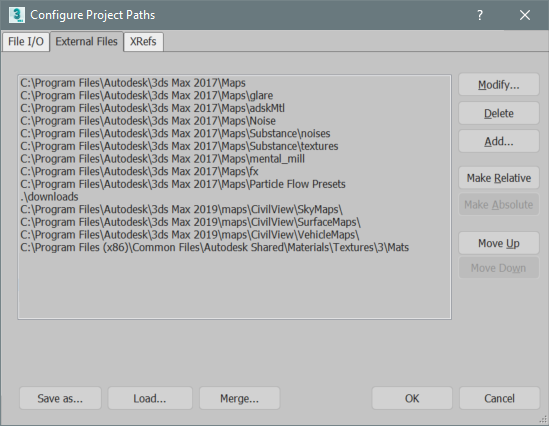
注意:如果图像文本在浏览器中显得太小,请右键单击图像,然后选择“查看图像”(Chrome)或“在新选项卡中打开”(Firefox)以查看更大的版本。
3ds Max“配置用户路径”菜单中的外部资源路径参考保存在 3dsmax.ini 文件中,可以使用标准文本编辑器或电子表格快速编辑该文件。这是如何做到的:
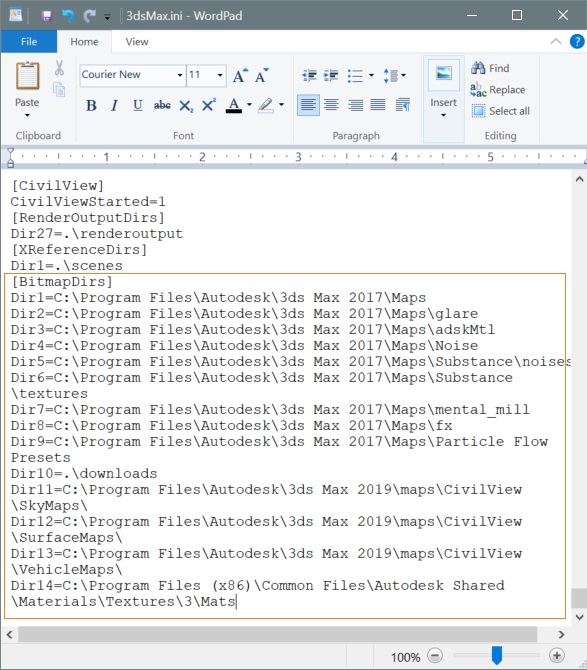
上述说明也适用于将位图资源路径复制到网络渲染节点。但是,要正确初始化和读取项目文件路径,3ds Max 要求每个渲染节点上都有一个图形处理单元(GPU,甚至是基本的主板视频芯片)。
自 3ds Max 2020 版本起,还应从主工作站的 3dsmax.mxp 文件(位于 C:\users\
要将位图资源路径复制到所有渲染节点,请重复上述说明,将 3dsmax.ini 文件编辑为 3dsmax.mxp 文件,然后将 INI 和 MXP 文件从主工作站复制到每个所需的渲染节点。
此信息是否有用?
隐私 | Cookie 首选项 | 报告不合规情况 | 使用条款 | 法律 (英文) | © 2025 Autodesk, Inc. 保留所有权利 | 京ICP备19053430号-1 | ![]() 京公网安备 11010502047539号
京公网安备 11010502047539号